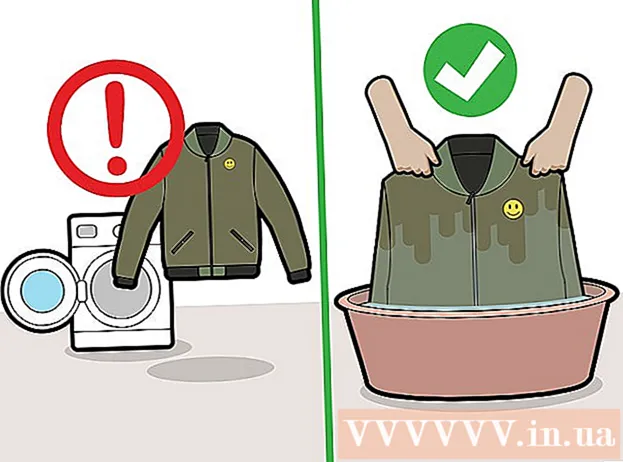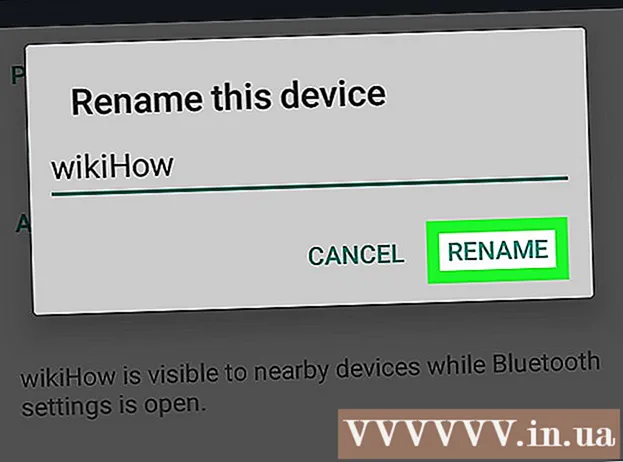نویسنده:
Roger Morrison
تاریخ ایجاد:
26 سپتامبر 2021
تاریخ به روزرسانی:
21 ژوئن 2024

محتوا
این wikiHow به شما یاد می دهد چگونه فایل ها ، عکس ها و فیلم هایی را که در تلفن یا رایانه لوحی Android خود بارگیری کرده اید پیدا کنید.
گام برداشتن
روش 1 از 2: استفاده از مدیر فایل
 کشوی برنامه را باز کنید. این لیست برنامه های موجود در Android شما است. معمولاً با ضربه زدن روی نماد 6 تا 9 نقطه در پایین صفحه اصلی می توانید به آن دسترسی پیدا کنید.
کشوی برنامه را باز کنید. این لیست برنامه های موجود در Android شما است. معمولاً با ضربه زدن روی نماد 6 تا 9 نقطه در پایین صفحه اصلی می توانید به آن دسترسی پیدا کنید. 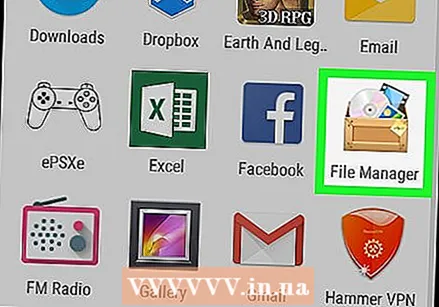 روی «بارگیریها» ، «پروندههای من» یا «مدیر پرونده» ضربه بزنید. نام این برنامه براساس دستگاه متفاوت است.
روی «بارگیریها» ، «پروندههای من» یا «مدیر پرونده» ضربه بزنید. نام این برنامه براساس دستگاه متفاوت است. - اگر هیچ یک از این گزینه ها را نمی بینید ، ممکن است دستگاه شما مدیر پرونده نداشته باشد. با نحوه نصب یکی آشنا شوید.
 پوشه ای را انتخاب کنید. اگر فقط یک پوشه را می بینید ، روی نام آن ضربه بزنید. اگر کارت SD دارید ، دو پوشه جداگانه خواهید دید: یکی برای کارت SD و دیگری برای حافظه داخلی. بسته به تنظیمات ، پوشه Downloads می تواند در یکی از این دو مکان باشد.
پوشه ای را انتخاب کنید. اگر فقط یک پوشه را می بینید ، روی نام آن ضربه بزنید. اگر کارت SD دارید ، دو پوشه جداگانه خواهید دید: یکی برای کارت SD و دیگری برای حافظه داخلی. بسته به تنظیمات ، پوشه Downloads می تواند در یکی از این دو مکان باشد.  روی بارگیری ضربه بزنید. برای یافتن آن مجبور به پایین رفتن هستید. این پوشه شامل همه مواردی است که در Android خود بارگیری کرده اید.
روی بارگیری ضربه بزنید. برای یافتن آن مجبور به پایین رفتن هستید. این پوشه شامل همه مواردی است که در Android خود بارگیری کرده اید. - اگر پوشه بارگیری را مشاهده کردید ، ممکن است مجبور شوید پوشه های مختلف را پیدا کنید تا آن را پیدا کنید.
روش 2 از 2: استفاده از Chrome
 Chrome را باز کنید. این نماد قرمز ، آبی ، زرد و سبز گرد با برچسب "Chrome" در صفحه اصلی شما است. اگر آنجا را نمی بینید ، کشوی برنامه را بررسی کنید.
Chrome را باز کنید. این نماد قرمز ، آبی ، زرد و سبز گرد با برچسب "Chrome" در صفحه اصلی شما است. اگر آنجا را نمی بینید ، کشوی برنامه را بررسی کنید. - با استفاده از این روش ، می توانید به سرعت فایلهایی را که هنگام استفاده از مرورگر وب Chrome بارگیری کرده اید ، پیدا کنید.
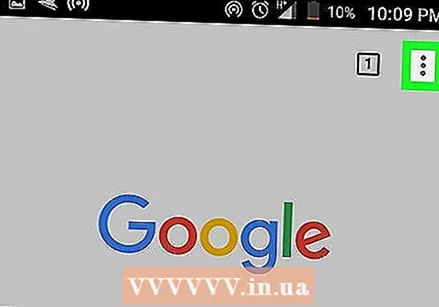 روی ap ضربه بزنید. در گوشه سمت راست بالای Chrome است.
روی ap ضربه بزنید. در گوشه سمت راست بالای Chrome است.  روی بارگیری ها ضربه بزنید. اکنون لیستی از پرونده هایی را که از اینترنت بارگیری کرده اید مشاهده خواهید کرد.
روی بارگیری ها ضربه بزنید. اکنون لیستی از پرونده هایی را که از اینترنت بارگیری کرده اید مشاهده خواهید کرد. - برای مشاهده فقط انواع خاصی از بارگیری ها ، روی ضربه بزنید ’☰’ و سپس نوع پرونده (مثلا صوتی ، تصاویر) را که می خواهید مشاهده کنید انتخاب کنید.
- برای جستجوی بارگیری های خاص ، روی ذره بین در بالای صفحه ضربه بزنید.